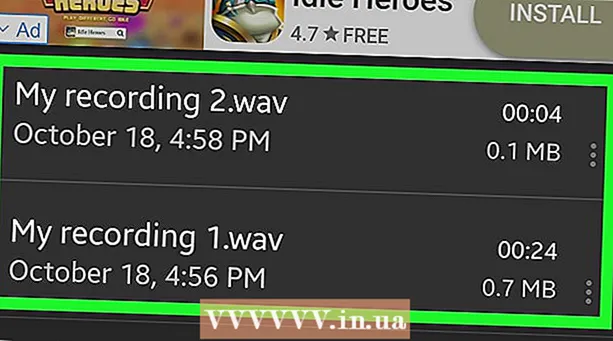Автор:
Ellen Moore
Дата На Създаване:
18 Януари 2021
Дата На Актуализиране:
1 Юли 2024

Съдържание
- Стъпки
- Метод 1 от 4: Компютър
- Метод 2 от 4: Chrome на мобилни устройства
- Метод 3 от 4: Firefox на мобилни устройства
- Метод 4 от 4: Safari на мобилни устройства
- Съвети
- Предупреждения
В тази статия ще ви покажем как да опресните страница в уеб браузър. Това ще опресни съдържанието на страницата и ще отстрани проблеми, като например страницата да не се зарежда напълно.
Стъпки
Метод 1 от 4: Компютър
 1 Отворете желаната уеб страница. За да направите това, въведете адреса му или кликнете върху връзката.
1 Отворете желаната уеб страница. За да направите това, въведете адреса му или кликнете върху връзката.  2 Кликнете върху иконата „Опресняване“
2 Кликнете върху иконата „Опресняване“  . Изглежда като кръгла стрелка и седи в горната част на прозореца на браузъра (обикновено в горния ляв ъгъл).
. Изглежда като кръгла стрелка и седи в горната част на прозореца на браузъра (обикновено в горния ляв ъгъл).  3 Използвайте клавишна комбинация. В повечето браузъри можете да натиснете клавиша F5за да опресните страницата (на някои компютри задръжте бутона Fnи след това натиснете F5). Ако нямате клавиш F5, използвайте следните клавишни комбинации:
3 Използвайте клавишна комбинация. В повечето браузъри можете да натиснете клавиша F5за да опресните страницата (на някои компютри задръжте бутона Fnи след това натиснете F5). Ако нямате клавиш F5, използвайте следните клавишни комбинации: - Windows - задръжте Ctrl и натиснете R.
- Mac - задръжте ⌘ Команда и натиснете R.
 4 Принудете уеб страницата да се опресни. Това ще изчисти кеша му и последното съдържание на страницата ще се покаже на екрана, а не това, съхранено в браузъра на компютъра:
4 Принудете уеб страницата да се опресни. Това ще изчисти кеша му и последното съдържание на страницата ще се покаже на екрана, а не това, съхранено в браузъра на компютъра: - Windows - Натиснете Ctrl+F5... Ако това не работи, задръжте клавиша Ctrl и кликнете върху иконата "Опресняване".
- Mac - Натиснете ⌘ Команда+⇧ Преместване+R... В Safari задръжте ⇧ Преместване и кликнете върху иконата "Опресняване".
 5 Отстраняване на неизправности, ако страницата не се опреснява. Ако никой от горните методи за опресняване на страницата не е бил успешен, браузърът може да е повреден или е възникнала грешка. В този случай направете едно от следните неща:
5 Отстраняване на неизправности, ако страницата не се опреснява. Ако никой от горните методи за опресняване на страницата не е бил успешен, браузърът може да е повреден или е възникнала грешка. В този случай направете едно от следните неща: - Затворете и отворете отново страницата.
- Затворете браузъра си, след това го отворете и отидете на уеб страницата.
- Обновете браузъра си.
- Изчистете кеша на браузъра си.
- Изчистете DNS кеша на вашия компютър.
Метод 2 от 4: Chrome на мобилни устройства
 1 Стартирайте Google Chrome
1 Стартирайте Google Chrome  . Кликнете върху иконата на кръг червено-жълто-зелено-синьо.
. Кликнете върху иконата на кръг червено-жълто-зелено-синьо.  2 Отидете на желаната страница. Можете да актуализирате само активната страница - това важи както за компютърни, така и за мобилни браузъри.
2 Отидете на желаната страница. Можете да актуализирате само активната страница - това важи както за компютърни, така и за мобилни браузъри.  3 Докоснете ⋮. Тази икона ще намерите в горния десен ъгъл. Ще се отвори меню.
3 Докоснете ⋮. Тази икона ще намерите в горния десен ъгъл. Ще се отвори меню.  4 Докоснете иконата за опресняване
4 Докоснете иконата за опресняване  . Той е в горната част на менюто. Страницата ще бъде опреснена.
. Той е в горната част на менюто. Страницата ще бъде опреснена.  5 Опреснете страницата, като плъзнете надолу от горната част на екрана. В горната част на екрана ще се появи кръгла икона със стрелка, която показва, че страницата се опреснява.
5 Опреснете страницата, като плъзнете надолу от горната част на екрана. В горната част на екрана ще се появи кръгла икона със стрелка, която показва, че страницата се опреснява.
Метод 3 от 4: Firefox на мобилни устройства
 1 Стартирайте Firefox. Кликнете върху иконата на оранжевата лисица на син фон.
1 Стартирайте Firefox. Кликнете върху иконата на оранжевата лисица на син фон.  2 Отидете на желаната страница. Можете да актуализирате само активната страница - това важи както за компютърни, така и за мобилни браузъри.
2 Отидете на желаната страница. Можете да актуализирате само активната страница - това важи както за компютърни, така и за мобилни браузъри.  3 Изчакайте да се зареди цялата страница. В противен случай иконата за опресняване няма да се появи на екрана.
3 Изчакайте да се зареди цялата страница. В противен случай иконата за опресняване няма да се появи на екрана.  4 Докоснете иконата за опресняване
4 Докоснете иконата за опресняване  . Намира се в долната част на екрана. Страницата ще бъде опреснена.
. Намира се в долната част на екрана. Страницата ще бъде опреснена. - На устройство с Android първо докоснете иконата in в горния десен ъгъл и след това докоснете иконата Refresh в горната част на менюто.
Метод 4 от 4: Safari на мобилни устройства
 1 Стартирайте Safari. Щракнете върху синята икона на компас на бял фон.
1 Стартирайте Safari. Щракнете върху синята икона на компас на бял фон.  2 Отидете на желаната страница. Можете да актуализирате само активната страница - това важи както за компютърни, така и за мобилни браузъри.
2 Отидете на желаната страница. Можете да актуализирате само активната страница - това важи както за компютърни, така и за мобилни браузъри.  3 Изчакайте да се зареди цялата страница. В противен случай иконата за опресняване няма да се появи на екрана.
3 Изчакайте да се зареди цялата страница. В противен случай иконата за опресняване няма да се появи на екрана.  4 Докоснете иконата за опресняване
4 Докоснете иконата за опресняване  . Ще го намерите в горния десен ъгъл. Страницата ще бъде опреснена.
. Ще го намерите в горния десен ъгъл. Страницата ще бъде опреснена.
Съвети
- Изчистете кеша на браузъра си, за да отстраните проблеми, като например страница, която не се опреснява.
Предупреждения
- Ако опресните страницата, на която сте въвели нещо, като правило цялата въведена информация ще бъде изтрита.